マルチインストゥルメントオブジェクト
マルチインストゥルメントは、16 の標準音源(オブジェクト・パラメータ・ボックスを開く)を 1 つのパッケージにまとめたものです。
16 の標準音源には、それぞれに個別の MIDI チャンネルが用意されています(16 の MIDI チャンネルに対応しています)。このためサブチャンネルと呼ばれます。マルチインストゥルメントのインターフェイスでは、サブチャンネルごとの番号が付いた四角形(ボタン)が表示されます。いずれかの四角形をクリックすると、対応するサブチャンネルが選択され、オブジェクト・パラメータ・ボックスにパラメータが表示されます。
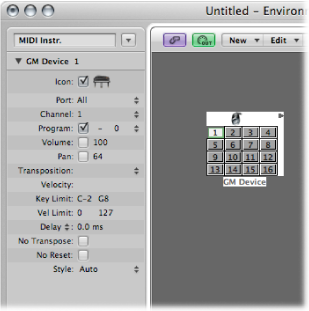
サブチャンネルにはそれぞれ(標準音源パラメータボックスで説明したものと同じ)完全なパラメータセットが存在します。
マルチインストゥルメントオブジェクトは一般的に、マルチティンバー音源のハードウェアシンセサイザーやサンプラーを扱うのに使用されます。マルチティンバー・サウンド・モジュールとは、一度に複数の MIDI チャンネルでデータを受信し、各チャンネルで異なるサウンドを同時に再生するモジュールです。
最新の MIDI デバイスはほとんどがマルチティンバー対応なので、マルチインストゥルメントはエンバイロメントで最もよく使用する音源オブジェクトとなるでしょう。
「新規」>「マルチインストゥルメント」と選択します(または、「新規マルチインストゥルメント」キーコマンドを使います)。
マルチインストゥルメント・パラメータ・ボックス
マルチインストゥルメントオブジェクトのパラメータは、標準音源オブジェクトのパラメータを簡略にしたものです(オブジェクト・パラメータ・ボックスを開くを参照してください)。マルチインストゥルメント・パラメータ・ボックスで行った設定は、すべてのサブチャンネルにグローバルに適用されます。
マルチインストゥルメントオブジェクト上部のアイコンをクリックします。
マルチインストゥルメントオブジェクト全体が選択され、「ポート」などのパラメータを設定できるようになります。
「マルチインストゥルメント」ウインドウ
マルチインストゥルメントをダブルクリックすると、「マルチインストゥルメント」ウインドウが開きます:
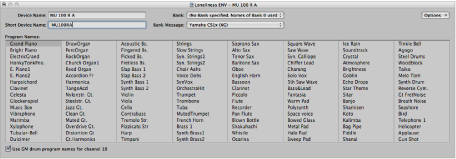
ウインドウの左上隅にある「デバイス名」入力フィールドで、マルチインストゥルメントの完全な名前を入力することができます。マルチインストゥルメントの省略名を「ショートデバイス名」入力フィールドに入力することもできます。この短縮名は、「アレンジ」ウインドウのトラックリストでプログラム名を表示する際に使用されます。
サブチャンネルの「プログラム」パラメータが選択されているか選択解除されているかに応じて、アレンジ領域のトラックリストには、以下の情報が表示されます:
マルチインストゥルメントの名前とチャンネル番号(パラメータが無効の場合)。
省略名、チャンネル番号、プログラム名(パラメータが有効の場合)。
「マルチインストゥルメント」ウインドウには、128 のプログラム名が含まれます。合計で 128 プログラムの 15 のバンクを使用することができます。プログラム名を入力するには、いくつかの方法があります:
名前をダブルクリックする(テキスト入力フィールドを使用)。
別のマルチインストゥルメント、またはワープロプログラムから(クリップボード経由で)コピーする。サウンドバンク全体のクリップボード機能は、「オプション」ポップアップメニューから使用することができます。
最初に、プログラム番号または MIDI の一般名をクリップボードにコピーし、これをワープロ書類に追加します。
次に、名前を編集して、再び名前全体をコピーして戻します。
名前ではなくプログラム番号を使用する場合は、「オプション」ポップアップメニューから「名前を初期化(数値)」を選択します。
一般の MIDI プログラム名を使用する場合は、「名前を初期化(General MIDI)」を選択します。ウインドウ下部の「チャンネルを GM ドラムプログラムとして使用」チェックボックスが選択済みの場合、標準の GM ドラムセット名がサブチャンネル 10 のパラメータボックスにあるプログラムメニューに表示されます。
選択したサブチャンネルのパラメータボックスで「プログラム」ボックスにチェックマークが付いている場合は、「マルチインストゥルメント」ウインドウでプログラム名を選択することにより、プログラムチェンジメッセージを送信することができます。
「バンク」ポップアップメニューでは、使用可能な 15 のサウンドバンク(0 〜 14)からいずれかを選択することができます。一番上の項目(「バンク指定なし。バンク 0 の名前を使用」)は、音源でバンク・セレクト・メッセージが識別されない場合、またはサウンドプログラムが 128 しかない場合に使用することができます。
バンク 0 は必ず初期化されます。
1 〜 14 のバンクは、最初に選択したときに、初期化するかどうかをたずねられます。
初期化されていないバンクでは、バンク 0 と同じプログラム番号の名前が使用されます。
メモ: バンクを初期化するとメモリ消費量が増えるため、追加したバンクにプログラム名を入力する場合にのみ初期化するようにしてください。
「バンクメッセージ」ポップアップメニューでは、マルチインストゥルメントのバンクを切り替える際に送信される MIDI イベントを定義することができます。
バンクセレクト形式は、MIDI 音源の製造元によって異なります。MIDI 音源のマニュアルを参照して、MIDI 音源がバンク・セレクト・メッセージに対応しているかどうか、対応している場合はどの形式を使用しているかを確認してください。
最新のシンセサイザーであれば、使用される形式がメニュー項目の上の方にあるはずです (コントローラ #32 またはコントローラ #0)。いくつかの一般的なシンセサイザーに対応するプリセットも用意されています。リストにある形式を使用しないシンセサイザーの場合でも、独自のバンク・セレクト・メッセージを定義できます(カスタマイズしたバンクセレクトを参照してください)。
サブチャンネルを使って作業する
サブチャンネル(マルチインストゥルメント内の特定の番号の MIDI チャンネル)を選択するには、マルチインストゥルメントオブジェクト上の番号付きの四角形(ボタン)をクリックします。最初にクリックしたときにサブチャンネルが有効になり、アレンジ・トラック・リストのトラック割り当てメニュー(Control キーを押しながらトラックをクリックすると表示されます)から選択できるようになります。メニューが繁雑になるのを避けるため、サブチャンネルは、実際に必要なものだけにするか、外部 MIDI デバイスでサポートされている数のみを有効にしてください。
ほかのエンバイロメントオブジェクトと同じように、サブチャンネルはトラック割り当てメニューから削除することができます。これには、オブジェクト・パラメータ・ボックスの「アイコン」チェックボックスの選択を解除します。サブチャンネルを無効にすると、チャンネルのボタンに斜線が表示されます。
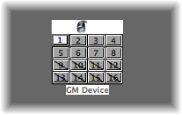
上記の画像では、サブチャンネル 1 が選択され、サブチャンネル 1 〜 8 が有効な状態です。サブチャンネル 9 〜 16 はトラック割り当てメニューから削除されています。
サブチャンネル・パラメータ・ボックス
標準音源の場合と同様に、サブチャンネルにはそれぞれ完全なパラメータセットが存在します。(標準音源パラメータボックスを参照してください。)唯一、変更できないパラメータは MIDI チャンネルです。このチャンネルを変更しようとすると、別のサブチャンネルを選択すること、またはマルチインストゥルメント自体を選択して共有ドライバの接続先を変更することを求められます。
ただし、「アレンジ」ウインドウのトラックパラメータボックスでは、マルチインストゥルメントのいずれのサブチャンネルにもチャンネルを変更でき、選択したサブチャンネルにトラックが割り当てられます。これにより、トラック(上のリージョン)を別のサブチャンネルにリダイレクトでき、特定のチャンネル/サウンドで複数のパートを簡単に再生できます。
メモ: いずれかのサブチャンネルで出力ポートパラメータを変更すると、マルチインストゥルメント全体とほかのすべてのサブチャンネルがその影響を受けます。
サブチャンネルに直接ケーブル接続する
エンバイロメントオブジェクトの出力からサブチャンネルの入力に直接接続するには、Option キーを押しながら接続元オブジェクトの出力の三角形をクリックして、「トラックオブジェクトを再割り当て」メニューでサブチャンネルを選択します。(エンバイロメントオブジェクトをケーブル接続するを参照してください。)
メモ: ケーブルをサブチャンネルにドラッグすることはできません。ケーブルをドラッグしても、マルチインストゥルメントオブジェクト全体に接続されるだけで、そのサブチャンネルには接続されません。